Mengaktifkan keyboard layar di komputer Windows memberi Anda kebebasan untuk menggunakan komputer dalam mode tablet. Opsi ini dapat membantu jika tombol pada keyboard fisik tidak berfungsi dan Anda perlu menyelesaikan beberapa pekerjaan. Kabar baiknya adalah mengaktifkan fitur ini cepat dan mudah, tetapi ada lebih dari satu cara untuk mengaktifkannya. Jika Anda mengalami masalah dengan yang satu, Anda selalu dapat mencoba yang lain. Anda juga akan melihat cara mempersonalisasi keyboard dengan semua warna yang tersedia.
Cara Mengaktifkan Keyboard Layar di Windows 11
Mari kita mulai dengan cara termudah untuk mengakses opsi untuk mengaktifkan keyboard di layar. Anda harus mengakses Pengaturan. Cara cepatnya adalah dengan menekan tombol Windows dan I. Atau, Anda dapat mengeklik ikon Mulai Windows, diikuti dengan Pengaturan aplikasi. Setelah Anda berada di Pengaturan, buka Personalisasi, diikuti oleh Bilah tugas.
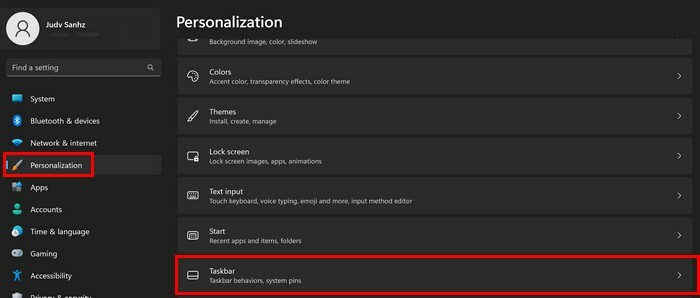
Di halaman berikutnya, aktifkan opsi untuk opsi Keyboard Sentuh. Setelah Anda mengaktifkan opsi, ikon keyboard akan muncul di bilah tugas. Anda harus mengeklik ikon ini untuk menggunakan keyboard di layar. Namun, jika Anda lebih suka pintasan keyboard, Anda dapat menggunakan
Ctrl + Menangkan + O kunci.Anda juga dapat mengakses keyboard di layar melalui Jalankan kotak. Tekan tombol Windows dan R. Saat kotak Jalankan muncul, ketik osk dan tekan enter. Keyboard akan muncul. Cara lain yang mudah untuk mengaksesnya adalah dengan menggunakan bilah pencarian. Mulailah mengetik keyboard di layar, dan opsi untuk membukanya akan muncul.
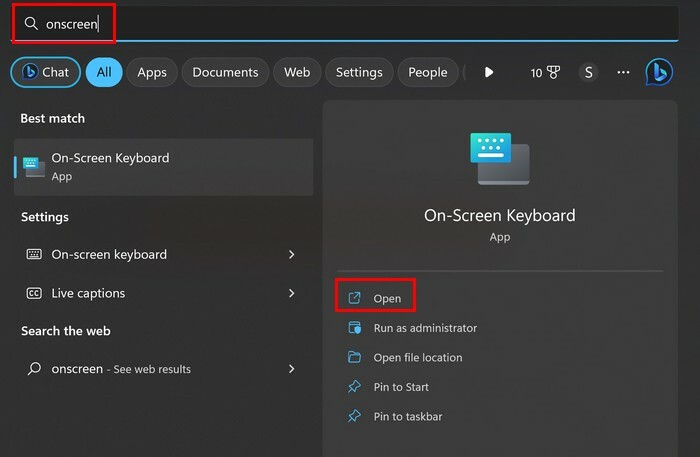
Anda juga dapat mengaktifkan opsi Touch Keyboard dengan mengklik kanan pada bilah tugas dan memilih opsi Pengaturan Bilah Tugas.
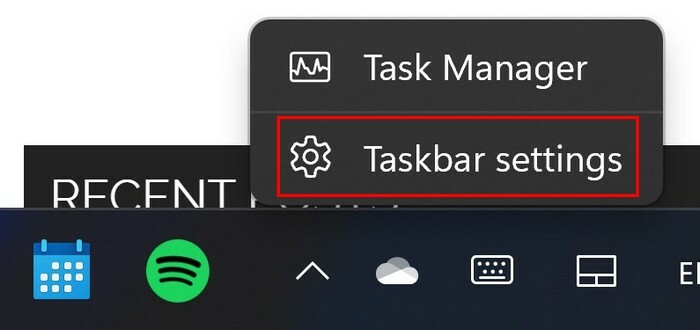
Jalur lain yang dapat Anda ambil adalah dengan pergi ke:
- Pengaturan
- Aksesibilitas
- Papan ketik
- Keyboard di layar
Hanya itu yang ada untuk mengaktifkan keyboard di layar. Jika Anda tidak puas dengan desain keyboard, Anda dapat membuat perubahan, tetapi kita akan membahasnya nanti.
Cara Menonaktifkan Keyboard Layar Windows 11
Sekarang setelah Anda tahu cara menyalakannya, berikut adalah cara mematikannya jika Anda memutuskan tidak membutuhkannya lagi. Untuk menonaktifkan keyboard di layar, buka:
- Pengaturan
- Personalisasi
- Bilah tugas
- Nonaktifkan opsi Keyboard Sentuh
Cara Menyesuaikan Keyboard Layar
Jika Anda merasa ada sesuatu yang kurang pada papan ketik di layar, Anda dapat menyesuaikannya dengan mengeklik atau mengetuk roda gigi di sisi kiri atas papan ketik.
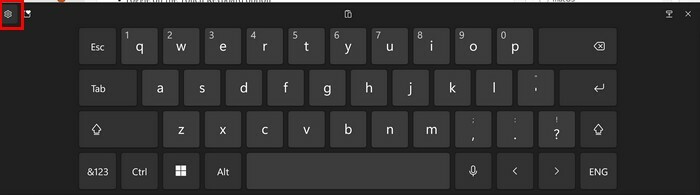
Anda harus memiliki akses ke semua jenis opsi, seperti:
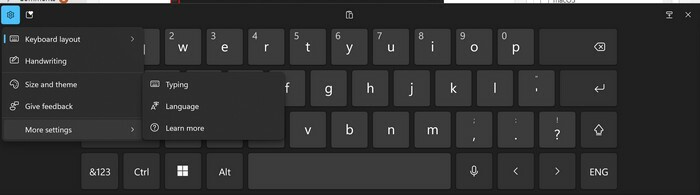
- Tata letak keyboard – Anda dapat memilih dari opsi ukuran seperti standar, kecil, terpisah, dan tradisional
- Tulisan tangan
- Ukuran dan tema
- Berikan umpan balik
- Lebih Banyak Pengaturan: Di bagian ini, Anda akan melihat opsi tambahan seperti Pengetikan, bahasa, dan Pelajari lebih lanjut
Dalam Ukuran dan Tema bagian, Anda dapat memilih dari berbagai macam warna untuk keyboard. Segera setelah Anda memilih warna, Anda akan melihat pratinjau tampilan warna di bagian atas. Jika Anda tidak puas dengan salah satu warna, Anda dapat memilih Tema Kustom pilihan. Di sini Anda dapat melakukan hal-hal seperti menambahkan gambar sebagai latar belakang keyboard.
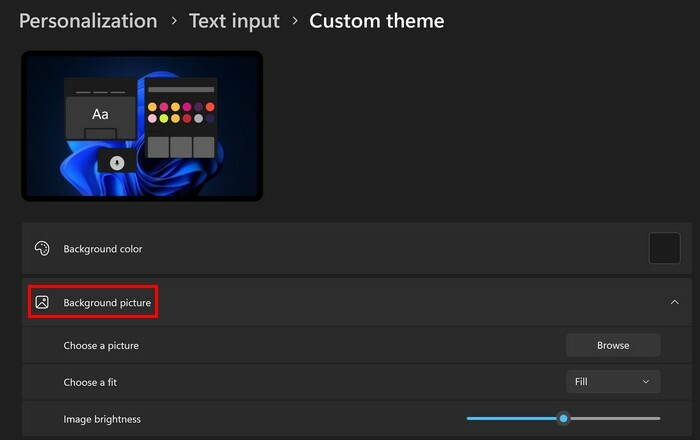
Setelah selesai menambahkan gambar, Anda dapat melakukan hal lain, seperti:
- Sesuaikan kecerahan gambar
- Aksen warna
- Warna teks
- Warna latar belakang kunci
- Transparansi latar belakang utama
- Warna teks kunci
- Lihat perubahan Anda
Jika Anda tidak puas dengan pilihan terakhir Anda, Anda dapat memulai kembali dengan memilih tombol Atur Ulang. Tetapi jika Anda menyukai apa yang Anda lihat, jangan lupa untuk memilih tombol Simpan.
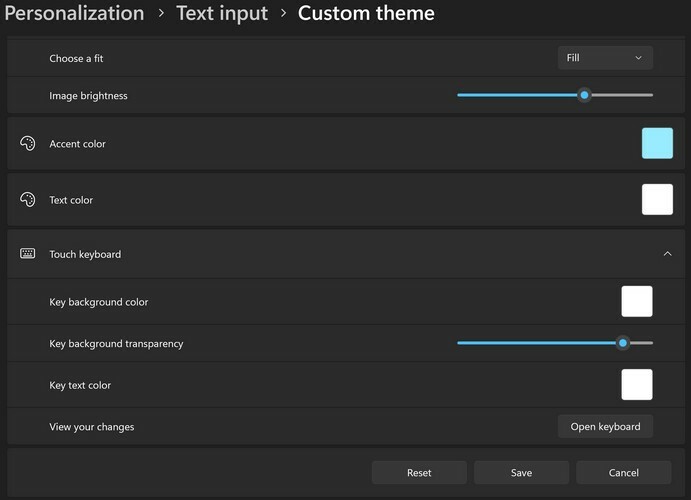
Pastikan Anda mendapatkan hasil maksimal dari keyboard dengan menggunakan emoji. Anda dapat mengaksesnya dengan mengklik atau mengetuk ikon hati. Di sudut kanan atas, Anda juga dapat mengaksesnya dengan menggunakan tombol Windows dan titik ( Menang + . ).
Bacaan lebih lanjut
Selama kita membahas keyboard, berikut adalah beberapa saran untuk beberapa orang keyboard fisik baru jika Anda berada di pasar untuk membeli yang baru. Tetapi jika Anda membutuhkan saran untuk keyboard game, berikut adalah beberapa saran juga. Karena Anda juga akan berurusan dengan keyboard di perangkat Android Anda, berikut adalah beberapa tips kapan beralih atau menambahkan satu. Berikut adalah beberapa saran untuk memulai, tetapi Anda dapat mencari lebih banyak artikel menggunakan bilah pencarian. Selamat membaca!
Kesimpulan
Keyboard di layar sangat penting saat Anda ingin menggunakan komputer Windows sebagai tablet. Anda dapat melihat bahwa Anda dapat mengakses opsi untuk mengaktifkan atau menonaktifkan keyboard dengan berbagai cara. Anda juga dapat menambahkan sentuhan pribadi Anda dengan menambahkan warna favorit Anda dan juga gambar latar belakang. Ada juga opsi untuk mengatur kecerahan dan mengubah warna teks. Jika Anda ingin kembali dan mengubah apa pun, Anda dapat melakukannya karena tidak ada perubahan yang permanen. Perubahan apa yang akan Anda lakukan pada keyboard di layar? Beri tahu saya di kolom komentar di bawah, dan jangan lupa untuk membagikan artikel ini kepada orang lain di media sosial.